-
Bereitstellen einer NetScaler VPX- Instanz
-
Optimieren der Leistung von NetScaler VPX auf VMware ESX, Linux KVM und Citrix Hypervisors
-
Unterstützung für die Erhöhung des NetScaler VPX-Speicherplatzes
-
NetScaler VPX-Konfigurationen beim ersten Start der NetScaler-Appliance in der Cloud anwenden
-
Verbessern der SSL-TPS-Leistung auf Public-Cloud-Plattformen
-
Gleichzeitiges Multithreading für NetScaler VPX in öffentlichen Clouds konfigurieren
-
Installieren einer NetScaler VPX Instanz auf einem Bare-Metal-Server
-
Installieren einer NetScaler VPX-Instanz auf Citrix Hypervisor
-
Installieren einer NetScaler VPX-Instanz auf VMware ESX
-
NetScaler VPX für die Verwendung der VMXNET3-Netzwerkschnittstelle konfigurieren
-
NetScaler VPX für die Verwendung der SR-IOV-Netzwerkschnittstelle konfigurieren
-
Migration des NetScaler VPX von E1000 zu SR-IOV- oder VMXNET3-Netzwerkschnittstellen
-
NetScaler VPX für die Verwendung der PCI-Passthrough-Netzwerkschnittstelle konfigurieren
-
-
Installieren einer NetScaler VPX-Instanz in der VMware Cloud auf AWS
-
Installieren einer NetScaler VPX-Instanz auf Microsoft Hyper-V-Servern
-
Installieren einer NetScaler VPX-Instanz auf der Linux-KVM-Plattform
-
Voraussetzungen für die Installation virtueller NetScaler VPX-Appliances auf der Linux-KVM-Plattform
-
Provisioning der virtuellen NetScaler-Appliance mit OpenStack
-
Provisioning der virtuellen NetScaler-Appliance mit Virtual Machine Manager
-
Konfigurieren virtueller NetScaler-Appliances für die Verwendung der SR-IOV-Netzwerkschnittstelle
-
Provisioning der virtuellen NetScaler-Appliance mit dem virsh-Programm
-
Provisioning der virtuellen NetScaler-Appliance mit SR-IOV auf OpenStack
-
-
Bereitstellen einer NetScaler VPX-Instanz auf AWS
-
Bereitstellen einer eigenständigen NetScaler VPX-Instanz auf AWS
-
Bereitstellen eines VPX-HA-Paar in derselben AWS-Verfügbarkeitszone
-
Bereitstellen eines VPX Hochverfügbarkeitspaars mit privaten IP-Adressen in verschiedenen AWS-Zonen
-
Schützen von AWS API Gateway mit NetScaler Web Application Firewall
-
Konfigurieren einer NetScaler VPX-Instanz für die Verwendung der SR-IOV-Netzwerkschnittstelle
-
Konfigurieren einer NetScaler VPX-Instanz für die Verwendung von Enhanced Networking mit AWS ENA
-
Bereitstellen einer NetScaler VPX Instanz unter Microsoft Azure
-
Netzwerkarchitektur für NetScaler VPX-Instanzen auf Microsoft Azure
-
Mehrere IP-Adressen für eine eigenständige NetScaler VPX-Instanz konfigurieren
-
Hochverfügbarkeitssetup mit mehreren IP-Adressen und NICs konfigurieren
-
Hochverfügbarkeitssetup mit mehreren IP-Adressen und NICs über PowerShell-Befehle konfigurieren
-
NetScaler-Hochverfügbarkeitspaar auf Azure mit ALB im Floating IP-Deaktiviert-Modus bereitstellen
-
Konfigurieren Sie eine NetScaler VPX-Instanz für die Verwendung von Azure Accelerated Networking
-
Konfigurieren Sie HA-INC-Knoten mithilfe der NetScaler-Hochverfügbarkeitsvorlage mit Azure ILB
-
NetScaler VPX-Instanz auf der Azure VMware-Lösung installieren
-
Eigenständige NetScaler VPX-Instanz auf der Azure VMware-Lösung konfigurieren
-
NetScaler VPX-Hochverfügbarkeitssetups auf Azure VMware-Lösung konfigurieren
-
Konfigurieren von GSLB in einem Active-Standby-Hochverfügbarkeitssetup
-
Konfigurieren von Adresspools (IIP) für eine NetScaler Gateway Appliance
-
Erstellen Sie ein Support-Ticket für die VPX-Instanz in Azure
-
NetScaler VPX-Instanz auf der Google Cloud Platform bereitstellen
-
Bereitstellen eines VPX-Hochverfügbarkeitspaars auf der Google Cloud Platform
-
VPX-Hochverfügbarkeitspaars mit privaten IP-Adressen auf der Google Cloud Platform bereitstellen
-
NetScaler VPX-Instanz auf Google Cloud VMware Engine bereitstellen
-
Unterstützung für VIP-Skalierung für NetScaler VPX-Instanz auf GCP
-
-
Bereitstellung und Konfigurationen von NetScaler automatisieren
-
Lösungen für Telekommunikationsdienstleister
-
Authentifizierung, Autorisierung und Überwachung des Anwendungsverkehrs
-
Wie Authentifizierung, Autorisierung und Auditing funktionieren
-
Grundkomponenten der Authentifizierung, Autorisierung und Audit-Konfiguration
-
Web Application Firewall-Schutz für virtuelle VPN-Server und virtuelle Authentifizierungsserver
-
Lokales NetScaler Gateway als Identitätsanbieter für Citrix Cloud
-
Authentifizierungs-, Autorisierungs- und Überwachungskonfiguration für häufig verwendete Protokolle
-
-
-
-
Erweiterte Richtlinienausdrücke konfigurieren: Erste Schritte
-
Erweiterte Richtlinienausdrücke: Arbeiten mit Datum, Uhrzeit und Zahlen
-
Erweiterte Richtlinienausdrücke: Analysieren von HTTP-, TCP- und UDP-Daten
-
Erweiterte Richtlinienausdrücke: Analysieren von SSL-Zertifikaten
-
Erweiterte Richtlinienausdrücke: IP- und MAC-Adressen, Durchsatz, VLAN-IDs
-
Erweiterte Richtlinienausdrücke: Stream-Analytics-Funktionen
-
Zusammenfassende Beispiele für fortgeschrittene politische Ausdrücke
-
Tutorial-Beispiele für erweiterte Richtlinien für das Umschreiben
-
-
-
Anwendungsfall — Binden der Web App Firewall-Richtlinie an einen virtuellen VPN-Server
-
-
-
-
Verwalten eines virtuellen Cache-Umleitungsservers
-
Statistiken für virtuelle Server zur Cache-Umleitung anzeigen
-
Aktivieren oder Deaktivieren eines virtuellen Cache-Umleitungsservers
-
Direkte Richtlinieneinschläge auf den Cache anstelle des Ursprungs
-
Verwalten von Clientverbindungen für einen virtuellen Server
-
Externe TCP-Integritätsprüfung für virtuelle UDP-Server aktivieren
-
-
Übersetzen die Ziel-IP-Adresse einer Anfrage in die Ursprungs-IP-Adresse
-
-
Verwalten des NetScaler Clusters
-
Knotengruppen für gepunktete und teilweise gestreifte Konfigurationen
-
Entfernen eines Knotens aus einem Cluster, der mit Cluster-Link-Aggregation bereitgestellt wird
-
Überwachen von Fehlern bei der Befehlsausbreitung in einer Clusterbereitstellung
-
VRRP-Interface-Bindung in einem aktiven Cluster mit einem einzigen Knoten
-
-
Konfigurieren von NetScaler als nicht-validierenden sicherheitsbewussten Stub-Resolver
-
Jumbo-Frames Unterstützung für DNS zur Handhabung von Reaktionen großer Größen
-
Zwischenspeichern von EDNS0-Client-Subnetzdaten bei einer NetScaler-Appliance im Proxymodus
-
Anwendungsfall — Konfiguration der automatischen DNSSEC-Schlüsselverwaltungsfunktion
-
Anwendungsfall — wie man einen kompromittierten aktiven Schlüssel widerruft
-
-
GSLB-Entitäten einzeln konfigurieren
-
Anwendungsfall: Bereitstellung einer Domänennamen-basierten Autoscale-Dienstgruppe
-
Anwendungsfall: Bereitstellung einer IP-Adressbasierten Autoscale-Dienstgruppe
-
-
-
IP-Adresse und Port eines virtuellen Servers in den Request-Header einfügen
-
Angegebene Quell-IP für die Back-End-Kommunikation verwenden
-
Quellport aus einem bestimmten Portbereich für die Back-End-Kommunikation verwenden
-
Quell-IP-Persistenz für Back-End-Kommunikation konfigurieren
-
Lokale IPv6-Linkadressen auf der Serverseite eines Load Balancing-Setups
-
Erweiterte Load Balancing-Einstellungen
-
Allmählich die Belastung eines neuen Dienstes mit virtuellem Server-Level erhöhen
-
Anwendungen vor Verkehrsspitzen auf geschützten Servern schützen
-
Bereinigung von virtuellen Server- und Dienstverbindungen ermöglichen
-
Persistenzsitzung auf TROFS-Diensten aktivieren oder deaktivieren
-
Externe TCP-Integritätsprüfung für virtuelle UDP-Server aktivieren
-
Standortdetails von der Benutzer-IP-Adresse mit der Geolocation-Datenbank abrufen
-
Quell-IP-Adresse des Clients beim Verbinden mit dem Server verwenden
-
Limit für die Anzahl der Anfragen pro Verbindung zum Server festlegen
-
Festlegen eines Schwellenwerts für die an einen Dienst gebundenen Monitore
-
Grenzwert für die Bandbreitenauslastung durch Clients festlegen
-
-
-
Lastausgleichs für häufig verwendete Protokolle konfigurieren
-
Anwendungsfall 5: DSR-Modus beim Verwenden von TOS konfigurieren
-
Anwendungsfall 6: Lastausgleich im DSR-Modus für IPv6-Netzwerke mit dem TOS-Feld konfigurieren
-
Anwendungsfall 7: Konfiguration des Lastenausgleichs im DSR-Modus mithilfe von IP Over IP
-
Anwendungsfall 8: Lastausgleich im Einarmmodus konfigurieren
-
Anwendungsfall 9: Lastausgleich im Inlinemodus konfigurieren
-
Anwendungsfall 10: Lastausgleich von Intrusion-Detection-System-Servern
-
Anwendungsfall 11: Netzwerkverkehr mit Listenrichtlinien isolieren
-
Anwendungsfall 12: Citrix Virtual Desktops für den Lastausgleich konfigurieren
-
Anwendungsfall 13: Konfiguration von Citrix Virtual Apps and Desktops für den Lastausgleich
-
Anwendungsfall 14: ShareFile-Assistent zum Lastausgleich Citrix ShareFile
-
Anwendungsfall 15: Konfiguration des Layer-4-Lastenausgleichs auf der NetScaler Appliance
-
-
SSL-Offload und Beschleunigung
-
Unterstützungsmatrix für Serverzertifikate auf der ADC-Appliance
-
Unterstützung für Intel Coleto SSL-Chip-basierte Plattformen
-
Unterstützung für Thales Luna Network Hardwaresicherheitsmodul
-
-
-
CloudBridge Connector-Tunnels zwischen zwei Rechenzentren konfigurieren
-
CloudBridge Connector zwischen Datacenter und AWS Cloud konfigurieren
-
CloudBridge Connector Tunnels zwischen einem Rechenzentrum und Azure Cloud konfigurieren
-
CloudBridge Connector Tunnels zwischen Datacenter und SoftLayer Enterprise Cloud konfigurieren
-
-
Konfigurationsdateien in einem Hochverfügbarkeitssetup synchronisieren
-
Hochverfügbarkeitsknoten in verschiedenen Subnetzen konfigurieren
-
Beschränken von Failovers, die durch Routenmonitore im Nicht-INC-Modus verursacht werden
-
HA-Heartbeat-Meldungen auf einer NetScaler-Appliance verwalten
-
NetScaler in einem Hochverfügbarkeitssetup entfernen und ersetzen
This content has been machine translated dynamically.
Dieser Inhalt ist eine maschinelle Übersetzung, die dynamisch erstellt wurde. (Haftungsausschluss)
Cet article a été traduit automatiquement de manière dynamique. (Clause de non responsabilité)
Este artículo lo ha traducido una máquina de forma dinámica. (Aviso legal)
此内容已经过机器动态翻译。 放弃
このコンテンツは動的に機械翻訳されています。免責事項
이 콘텐츠는 동적으로 기계 번역되었습니다. 책임 부인
Este texto foi traduzido automaticamente. (Aviso legal)
Questo contenuto è stato tradotto dinamicamente con traduzione automatica.(Esclusione di responsabilità))
This article has been machine translated.
Dieser Artikel wurde maschinell übersetzt. (Haftungsausschluss)
Ce article a été traduit automatiquement. (Clause de non responsabilité)
Este artículo ha sido traducido automáticamente. (Aviso legal)
この記事は機械翻訳されています.免責事項
이 기사는 기계 번역되었습니다.책임 부인
Este artigo foi traduzido automaticamente.(Aviso legal)
这篇文章已经过机器翻译.放弃
Questo articolo è stato tradotto automaticamente.(Esclusione di responsabilità))
Translation failed!
Paketweiterleitungsmodi
Die NetScaler Appliance kann Pakete entweder weiterleiten oder überbrücken, die nicht für eine IP-Adresse bestimmt sind, die der Appliance gehört (das heißt, die IP-Adresse ist nicht das NSIP, ein MIP, ein SNIP, ein konfigurierter Dienst oder ein konfigurierter virtueller Server). Standardmäßig ist der L3-Modus (Routing) aktiviert und der L2-Modus (Bridging) ist deaktiviert, aber Sie können die Konfiguration ändern. Das folgende Flussdiagramm zeigt, wie die Appliance Pakete auswertet und sie entweder verarbeitet, weiterleitet, überbrückt oder verwirft.
Abbildung 1. Interaktion zwischen Layer-2- und Layer-3-Modi
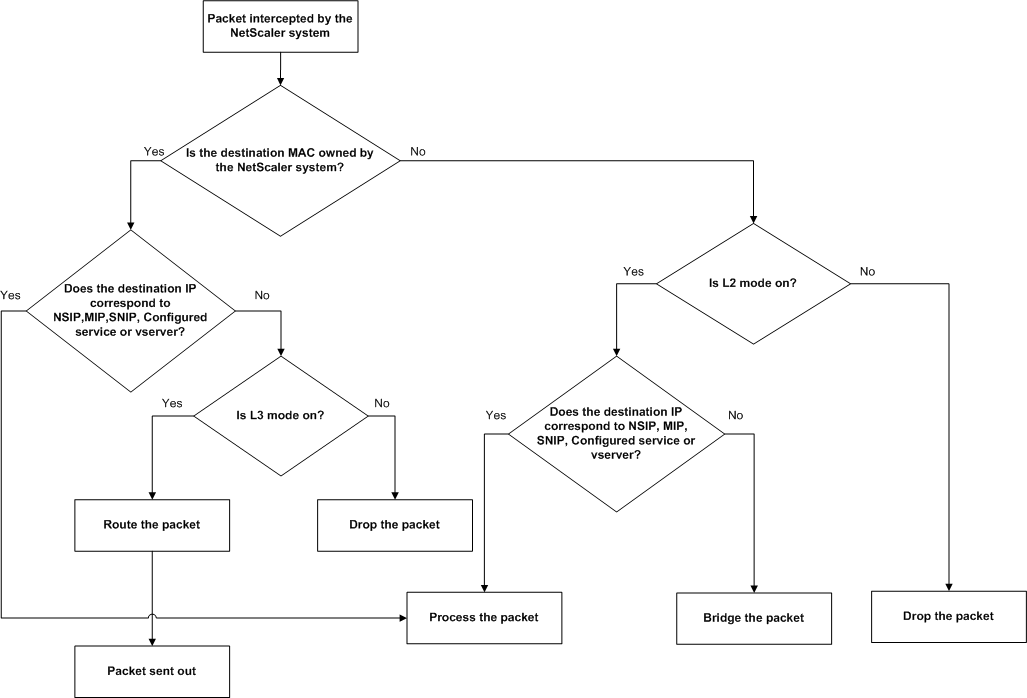
Eine Appliance kann die folgenden Modi verwenden, um die empfangenen Pakete weiterzuleiten:
- Layer 2 (L2) -Modus
- Layer 3 (L3) -Modus
- MAC-basierten Weiterleitungsmodus
Layer-2-Modus aktivieren und deaktivieren
Der Layer-2-Modus steuert die Layer-2-Weiterleitungsfunktion (Bridging). Sie können diesen Modus verwenden, um eine NetScaler Appliance so zu konfigurieren, dass sie sich wie ein Layer-2-Gerät verhält und die Pakete überbrücken, die nicht dafür bestimmt sind. Wenn dieser Modus aktiviert ist, werden Pakete nicht an eine der MAC-Adressen weitergeleitet, da die Pakete auf jeder Schnittstelle der Appliance ankommen können und jede Schnittstelle ihre eigene MAC-Adresse hat.
Wenn der Layer-2-Modus deaktiviert ist (was der Standard ist), verwirft die Appliance Pakete, die nicht für eine ihrer MAC-Adressen bestimmt sind. Wenn ein anderes Layer-2-Gerät parallel zur Appliance installiert ist, muss der Layer-2-Modus deaktiviert werden, um eine Überbrückung (Layer 2) -Schleifen zu verhindern. Sie können das Konfigurationsdienstprogramm oder die Befehlszeile verwenden, um den Layer-2-Modus zu aktivieren.
Hinweis: Die Appliance unterstützt das Spanning Tree Protocol nicht. Um Schleifen zu vermeiden, verbinden Sie nicht zwei Schnittstellen der Appliance mit derselben Broadcast-Domäne, wenn Sie den L2-Modus aktivieren.
So aktivieren oder deaktivieren Sie den Layer-2-Modus mithilfe der CLI
Geben Sie an der Eingabeaufforderung die folgenden Befehle ein, um den Layer-2-Modus zu aktivieren/zu deaktivieren und sicherzustellen, dass er aktiviert/deaktiviert wurde:
-
enable ns mode <Mode>
-
disable ns mode <Mode>
-
show ns mode
Beispiele
> enable ns mode l2
Done
> show ns mode
Mode Acronym Status
------- ------- ------
1) Fast Ramp FR ON
2) Layer 2 mode L2 ON
.
.
.
Done
>
> disable ns mode l2
Done
> show ns mode
Mode Acronym Status
------- ------- ------
1) Fast Ramp FR ON
2) Layer 2 mode L2 OFF
.
.
.
Done
>
<!--NeedCopy-->
So aktivieren oder deaktivieren Sie den Layer-2-Modus über die grafische Benutzeroberfläche
- Erweitern Sie im Navigationsbereich System, und klicken Sie dann auf Einstellungen.
- Klicken Sie im Detailbereich unter Modi und Funktionenauf Modi konfigurieren.
- Um im Dialogfeld “ Modi konfigurieren “ den Layer-2-Modus zu aktivieren, aktivieren Sie das Kontrollkästchen Layer-2-Modus . Deaktivieren Sie das Kontrollkästchen, um den Layer-2-Modus zu deaktivieren.
- Klicken Sie auf OK. Der Aktivieren-/Deaktivierenmodus? wird im Detailbereich angezeigt.
- Klicken Sie auf Ja.
Layer-3-Modus aktivieren und deaktivieren
Der Layer-3-Modus steuert die Layer-3-Weiterleitungsfunktion. Sie können diesen Modus verwenden, um eine NetScaler Appliance so zu konfigurieren, dass sie ihre Routingtabelle anzeigt und Pakete weiterleitet, die nicht dafür bestimmt sind. Wenn der Layer-3-Modus aktiviert ist (was der Standard ist), führt die Appliance Routing-Tabellen-Suchen durch und leitet alle Pakete weiter, die nicht für eine Appliance-eigene IP-Adresse bestimmt sind. Wenn Sie den Layer-3-Modus deaktivieren, verwirft die Appliance diese Pakete.
Aktivieren oder Deaktivieren des Layer-3-Modus mithilfe der CLI
Geben Sie an der Eingabeaufforderung die folgenden Befehle ein, um den Layer-3-Modus zu aktivieren/zu deaktivieren und zu überprüfen, ob er aktiviert/deaktiviert wurde:
-
enable ns mode <Mode>
-
disable ns mode <Mode>
-
show ns mode
Beispiele
> enable ns mode l3
Done
> show ns mode
Mode Acronym Status
------- ------- ------
1) Fast Ramp FR ON
2) Layer 2 mode L2 OFF
.
.
.
9) Layer 3 mode (ip forwarding) L3 ON
.
.
.
Done
>
> disable ns mode l3
Done
> show ns mode
Mode Acronym Status
------- ------- ------
1) Fast Ramp FR ON
2) Layer 2 mode L2 OFF
.
.
.
9) Layer 3 mode (ip forwarding) L3 OFF
.
.
.
Done
>
<!--NeedCopy-->
Layer-3-Modus über die grafische Benutzeroberfläche aktivieren oder deaktivieren
- Erweitern Sie im Navigationsbereich System, und klicken Sie dann auf Einstellungen.
- Klicken Sie im Detailbereich unter Modes and Featuresauf Configure Modes.
- Um den Layer-3-Modus zu aktivieren, aktivieren Sie im Dialogfeld “ Modi konfigurieren “ das Kontrollkästchen Layer-3-Modus (IP-Weiterleitung) . Deaktivieren Sie das Kontrollkästchen, um den Layer-3-Modus zu deaktivieren.
- Klicken Sie auf OK. Der Aktivieren-/Deaktivierenmodus? wird im Detailbereich angezeigt.
- Klicken Sie auf Ja.
Mac-basierten Weiterleitungsmodus aktivieren und deaktivieren
Sie können die MAC-basierte Weiterleitung verwenden, um den Datenverkehr effizienter zu verarbeiten und beim Weiterleiten von Paketen Mehrfachroute- oder ARP-Suchen zu vermeiden, da sich die NetScaler Appliance die MAC-Adresse der Quelle merkt. Um mehrfache Suchvorgänge zu vermeiden, speichert die Appliance die Quell-MAC-Adresse jeder Verbindung, für die sie eine ARP-Suche durchführt, zwischen und gibt die Daten an dieselbe MAC-Adresse zurück.
Mac-basierte Weiterleitung ist nützlich, wenn Sie VPN-Geräte verwenden, da die Appliance sicherstellt, dass der gesamte Datenverkehr, der durch ein bestimmtes VPN fließt, dasselbe VPN-Gerät durchläuft
Die folgende Abbildung zeigt den Vorgang der MAC-basierten Weiterleitung.
Abbildung 2. Mac-basierter Weiterleitungsprozess
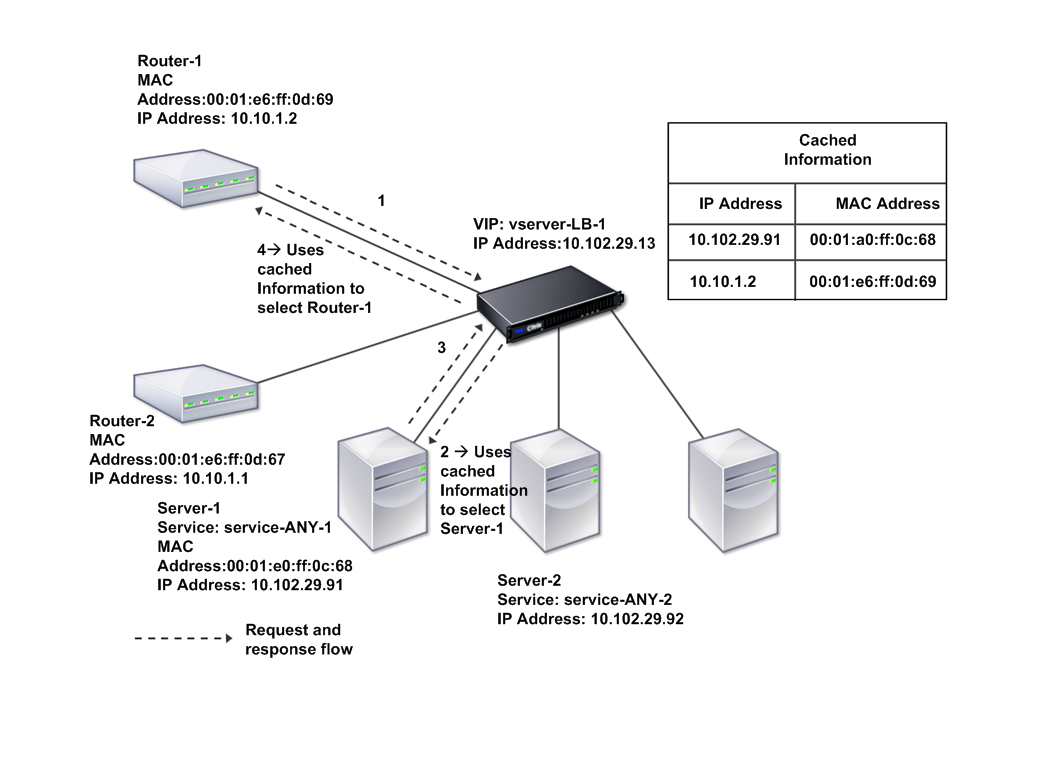
Wenn die MAC-basierte Weiterleitung aktiviert ist, speichert die Appliance die MAC-Adresse von:
- Die Quelle (ein übertragendes Gerät wie Router, Firewall oder VPN-Gerät) der eingehenden Verbindung.
- Der Server, der auf die Anfragen reagiert.
Wenn ein Server über eine Appliance antwortet, legt die Appliance die Ziel-MAC-Adresse des Antwortpakets auf die zwischengespeicherte Adresse fest, um sicherzustellen, dass der Datenverkehr symmetrisch fließt, und leitet die Antwort dann an den Client weiter. Der Prozess umgeht die Routentabellensuche und die ARP-Suchfunktionen. Wenn eine Appliance jedoch eine Verbindung initiiert, verwendet sie die Route- und ARP-Tabellen für die Suchfunktion. Um die MAC-basierte Weiterleitung zu aktivieren, verwenden Sie das Konfigurationsdienstprogramm oder die Befehlszeile.
Bei einigen Bereitstellungen müssen die eingehenden und ausgehenden Pfade durch verschiedene Router fließen. In diesen Situationen bricht die MAC-basierte Weiterleitung das Topologiedesign. Für einen Global Server Load Balancing (GSLB) -Site, bei dem die eingehenden und ausgehenden Pfade durch verschiedene Router fließen müssen, müssen Sie die MAC-basierte Weiterleitung deaktivieren und den Standardrouter der Appliance als ausgehenden Router verwenden.
Bei deaktivierter MAC-basierter Weiterleitung und aktivierter Layer-2- oder Layer-3-Konnektivität kann eine Routing-Tabelle separate Router für ausgehende und eingehende Verbindungen angeben. Um die MAC-basierte Weiterleitung zu deaktivieren, verwenden Sie das Konfigurationsdienstprogramm oder die Befehlszeile.
Mac-basierte Weiterleitung mit der CLI aktivieren oder deaktivieren
Geben Sie an der Eingabeaufforderung die folgenden Befehle ein, um den MAC-basierten Weiterleitungsmodus zu aktivieren/zu deaktivieren und zu überprüfen, ob er aktiviert/deaktiviert wurde:
-
<enable ns mode <Mode>
-
<disable ns mode <Mode>
-
<show ns mode Example
``` pre codeblock
enable ns mode mbf Done show ns mode
Mode Acronym Status ------- ------- ------ 1) Fast Ramp FR ON 2) Layer 2 mode L2 OFF . . . 6) MAC-based forwarding MBF ON . . . Done >disable ns mode mbf Done show ns mode
Mode Acronym Status ------- ------- ------ 1) Fast Ramp FR ON 2) Layer 2 mode L2 OFF . . . 6) MAC-based forwarding MBF OFF . . . Done > <!--NeedCopy--> ```
So aktivieren oder deaktivieren Sie die MAC-basierte Weiterleitung mit der GUI
- Erweitern Sie im Navigationsbereich System, und klicken Sie dann auf Einstellungen.
- Klicken Sie im Detailbereich unter der Gruppe Modi und Funktionen auf Modi konfigurieren.
- Um den MAC-basierten Weiterleitungsmodus zu aktivieren, aktivieren Sie im Dialogfeld Modi konfigurieren das Kontrollkästchen MAC-basierte Weiterleitung. Deaktivieren Sie das Kontrollkästchen, um den MAC-basierten Weiterleitungsmodus zu deaktivieren
- Klicken Sie auf OK. Der Aktivieren-/Deaktivierenmodus? wird im Detailbereich angezeigt.
- Klicken Sie auf Ja.
Teilen
Teilen
This Preview product documentation is Cloud Software Group Confidential.
You agree to hold this documentation confidential pursuant to the terms of your Cloud Software Group Beta/Tech Preview Agreement.
The development, release and timing of any features or functionality described in the Preview documentation remains at our sole discretion and are subject to change without notice or consultation.
The documentation is for informational purposes only and is not a commitment, promise or legal obligation to deliver any material, code or functionality and should not be relied upon in making Cloud Software Group product purchase decisions.
If you do not agree, select I DO NOT AGREE to exit.